
iPhone-Bildschirm schwarz-weiß? Beheben Sie es einfach in 5 Methoden

Können Sie Ihr iPhone aufgrund des Schwarz-Weiß-Fehlers des iPhone-Bildschirms nicht verwenden? Es ist sehr enttäuschend, Ihr iPhone nicht verwenden zu können, insbesondere wenn Sie einen ernsthaften Anruf tätigen oder auf ein wichtiges Dokument zugreifen möchten, das auf dem Gerät gespeichert ist. Obwohl iPhones für ihre Zuverlässigkeit bekannt sind, haben sich iPhone-Benutzer über diesen ungewöhnlichen Fehler beschwert.
Sie müssen sich jedoch keine Sorgen machen, wenn Ihr iPhone schwarzweiß wird, da es mehrere Möglichkeiten gibt, das Problem zu beheben. Lassen Sie uns verschiedene Techniken besprechen, um den Schwarz-Weiß-Fehler des iPhones zu beheben.

Warum ist mein iPhone schwarz-weiß?? Mehrere Dinge können dazu führen, dass der Bildschirm Ihres iPhones schwarzweiß wird. Dazu gehören:
Weitere relevante Artikel:
Wie kann man den grauen Bildschirm des iPhones selbst reparieren? (8 Lösungen)
Wie behebe ich grüne Linien auf dem iPhone-Bildschirm? Bewährte Lösungen finden Sie hier
Suchen Sie nach einer Möglichkeit, den Bildschirm Ihres iPhones zu reparieren, der weiß und schwarz geworden ist? Wir haben einige Möglichkeiten zur Behebung dieses Problems besprochen:
Der effizienteste Weg, das Schwarz-Weiß-Problem des iPhones zu beheben, ist die Verwendung eines professionellen iPhone-Reparaturtools. Es gibt viele iPhone-Reparaturwerkzeuge, aber die Wahl des richtigen Werkzeugs ist entmutigend. Sie sollten jedoch die richtige iPhone-Reparatursoftware auswählen, um Ihr iPhone einfach zu reparieren, ohne Ihre Daten zu verlieren.
Eines der zuverlässigsten iPhone-Reparaturtools ist die iOS-Systemwiederherstellung. Diese Anwendung repariert iPhones, ohne Daten zu verlieren, und genießt das Vertrauen von Millionen auf der ganzen Welt. Es verwendet die neueste Technologie, um verschiedene iPhone-Probleme zu beheben, z. B. den Schwarz-Weiß-Bildschirm des iPhones, das iPhone mit dem Apple-Logo, wassergeschädigte iPhones, eingefrorene iPhones und mehr.
Die iOS-Systemwiederherstellungsanwendung funktioniert nativ auf Windows- und Mac-Computern. Es unterstützt auch fast alle iOS-Geräte, einschließlich iPhone 14 Pro, iPhone 13 Pro, iPhone 12 Pro, iPhone 11, iPad mini, iPad Pro und mehr.
Im Folgenden finden Sie einige der hochmodernen Funktionen der iOS-Systemwiederherstellungsanwendung, die sie unvergleichlich machen:
Möchten Sie erfahren, wie Sie Schwarzweiß auf dem iPhone 11 mit der iOS-Systemwiederherstellungsanwendung deaktivieren können? Befolgen Sie die folgende einfache Schritt-für-Schritt-Anleitung:
01Wechseln Sie zur offiziellen Website der iOS-Systemwiederherstellungsanwendung und laden Sie die neueste Anwendung für Ihren Windows- oder Mac-Computer herunter. Führen Sie die Anwendung auf Ihrem Computer aus, starten Sie sie und tippen Sie auf die Option iOS-Systemwiederherstellung .

02Verbinden Sie das iPhone über ein USB-Kabel mit dem Computer. Authentifizieren Sie die Verbindung, indem Sie auf die Schaltfläche " Vertrauen " klicken, wenn Sie das Popup-Fenster " Diesem Gerät vertrauen" auf dem Bildschirm Ihres iPhones erhalten.
03Klicken Sie auf die Schaltfläche Start , um den iPhone-Reparaturprozess zu initialisieren und das iPhone in den Wiederherstellungs- oder DFU-Modus zu versetzen, indem Sie den Anweisungen auf dem Computerbildschirm folgen.

04Wählen Sie den Reparaturmodus als Stardard-Modus , damit Ihr iPhone repariert wird, ohne die gespeicherten Daten zu verlieren.

05Klicken Sie auf die Schaltfläche Reparieren , damit die Anwendung das Problem mit dem Schwarz-Weiß-Bildschirm des iPhones behebt. Warten Sie danach einige Minuten, und das Problem wird dauerhaft behoben.

Wie bereits erwähnt, gehören unbeabsichtigte Einstellungen zu den häufigsten Ursachen für den Schwarz-Weiß-Bildschirmfehler des iPhones. Dieses Problem tritt normalerweise auf, nachdem Sie versehentlich die Graustufenfilterfunktion Ihres iPhones aktiviert haben. Oder vielleicht spielt Ihnen jemand einen Streich, indem er die Graustufenfilterfunktion des iPhones aktiviert.
Im Folgenden finden Sie die einfachen Schritte zur Behebung des Problems mit dem weißen und schwarzen Bildschirm des iPhones, indem Sie die Einstellungen des iPhones neu konfigurieren:
Schritt 1. Starten Sie die Anwendung "Einstellungen" auf Ihrem iPhone. Scrollen Sie auf dem Bildschirm des Geräts nach unten und klicken Sie auf die Schaltfläche Bedienungshilfen . Tippen Sie auf die Schaltfläche Anzeige & Textgröße .
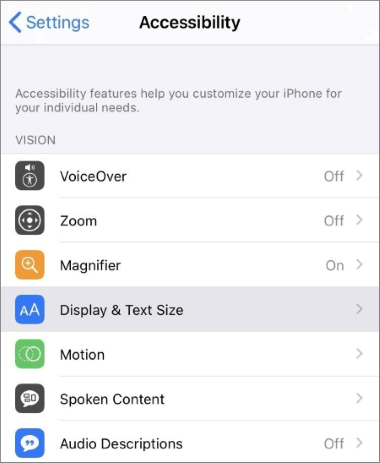
Schritt 2. Klicken Sie auf dem angezeigten Bildschirm auf die Schaltfläche Farbfilter und schalten Sie die Option Farbfilter in den ausgeschalteten Status.
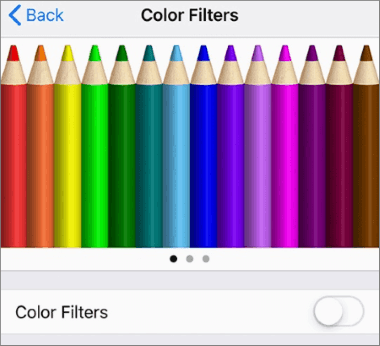
Im Folgenden finden Sie die einfachen Schritte zum Einstellen der iPhone-Funktion " Zoomfilter " auf die Option "Keine":
Schritt 1. Starten Sie die Anwendung "Einstellungen " Ihres iPhones und tippen Sie auf die Schaltfläche "Genearal ". Suchen Sie die Option Barrierefreiheit und klicken Sie darauf.
Schritt 2. Tippen Sie im Abschnitt Vision auf die Option Zoom. Scrollen Sie auf dem Bildschirm nach unten und tippen Sie auf die Option Zoomfilter.
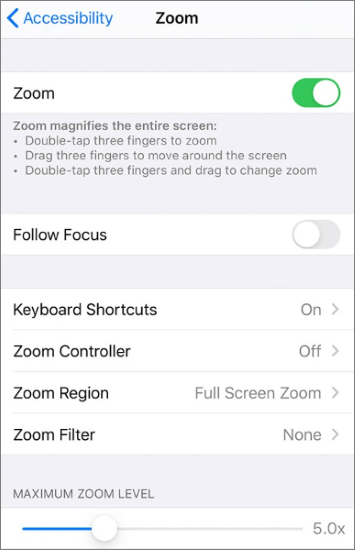
Schritt 3. Wählen Sie die Option Keine aus der verfügbaren Option, und das iPhone-Problem wird behoben.
Sie können das Problem mit dem Schwarz-Weiß-Bildschirm des iPhones auch beheben, indem Sie alle Einstellungen und Inhalte löschen. Diese Methode wird jedoch nicht empfohlen, da sie alle Daten und Einstellungen Ihres iPhones löscht . Führen Sie die folgenden Schritte aus, um alle Inhalte und Einstellungen Ihres iPhones zu löschen:
Schritt 1. Starten Sie die Anwendung "Einstellungen" Ihres iPhones und tippen Sie auf die Schaltfläche "Allgemein ". Scrollen Sie auf dem Bildschirm nach unten und klicken Sie auf die Schaltfläche Zurücksetzen .
Schritt 2. Klicken Sie auf die Option Alle Einstellungen zurücksetzen und tippen Sie auf die Schaltfläche Alle Inhalte und Einstellungen löschen . Authentifizieren Sie die Aktion, indem Sie das Passwort Ihres iPhones eingeben.

Manchmal kann das Problem mit dem weißen und schwarzen Bildschirm des iPhones aufgrund von Softwarefehlern auftreten. Durch einen erzwungenen Neustart des Geräts kann der Fehler jedoch behoben werden. Im Folgenden finden Sie eine Anleitung zum erzwungenen Neustart verschiedener iPhone-Modelle:
Schritt 1. Beginnen Sie, indem Sie die Lauter-Taste des iPhones drücken und dann wieder loslassen, und tun Sie dann dasselbe mit der Leiser-Taste .
Schritt 2. Drücken Sie die Seitentaste des iPhones, bis Sie das Apple-Logo auf dem Bildschirm sehen. Das iPhone wird neu gestartet und das Problem verschwindet.

Schritt 1. Halten Sie die Leiser - und Seitentaste des iPhones gedrückt und drücken Sie sie, bis Sie ein Apple-Logo sehen.
Schritt 2. Lassen Sie den Schlüssel los und warten Sie ein paar Munits, und das Problem wird dauerhaft behoben.

Schritt 1. Halten Sie die Home - und die Sleep/Wake-Taste gleichzeitig einige Sekunden lang gedrückt
Schritt 2. Lassen Sie die Tasten los, warten Sie einige Sekunden, und das Problem wird dauerhaft behoben.

Lesen Sie auch:
iPhone Blauer Bildschirm des Todes? Hier sind 7 einfache Möglichkeiten zur Behebung
Wie behebt man den lila Bildschirm des Todes auf dem iPhone? 4 einfache Lösungen
In einigen Fällen, wenn auch selten, zeigt Ihr iPhone-Bildschirm möglicherweise weiterhin Schwarz-Weiß-Farben an, selbst nachdem Sie den Graustufenmodus ausgeschaltet und Ihr iPhone auf die Werkseinstellungen zurückgesetzt haben. In solchen Fällen kann die Ursache für das iPhone-Problem mit weißem und schwarzem Bildschirm ein Softwareproblem sein, und die einzige Möglichkeit, das Problem zu beheben, besteht darin, ein professionelles iPhone-Reparaturtool wie die iOS-Systemwiederherstellungsanwendung zu verwenden.
Die iOS-Systemwiederherstellungsanwendung ist ein zuverlässiges Tool zur Reparatur von iOS-Geräten, das verschiedene iOS-Probleme behebt, ohne die Daten des Geräts zu verlieren.
Eines der ärgerlichsten Dinge ist heute, dass Sie Ihr mobiles Gerät nicht verwenden können, wann immer Sie es benötigen. Das Problem mit dem Schwarz-Weiß-Bildschirm des iPhones ist eines der Probleme, die Sie daran hindern können, Ihr iPhone zu verwenden. Sie können die in diesem Artikel beschriebenen Tipps zur Fehlerbehebung verwenden, um das Problem zu beheben und Ihr iPhone weiterhin normal zu verwenden. Wir empfehlen jedoch die Verwendung der iOS-Systemwiederherstellungsanwendung , da sie einfach zu bedienen und sicher ist, eine hohe Erfolgsquote bei Reparaturen aufweist und bereits von vielen Benutzern als vertrauenswürdig eingestuft wird.
Verwandte Artikel:
Wie kann man Daten von einem defekten iPhone mit oder ohne Backup wiederherstellen?
Wie kann ich gelöschte Nachrichten im Messenger auf dem iPhone problemlos abrufen?
So stellen Sie Fotos vom iPhone ohne iCloud wieder her [mit Tutorial]